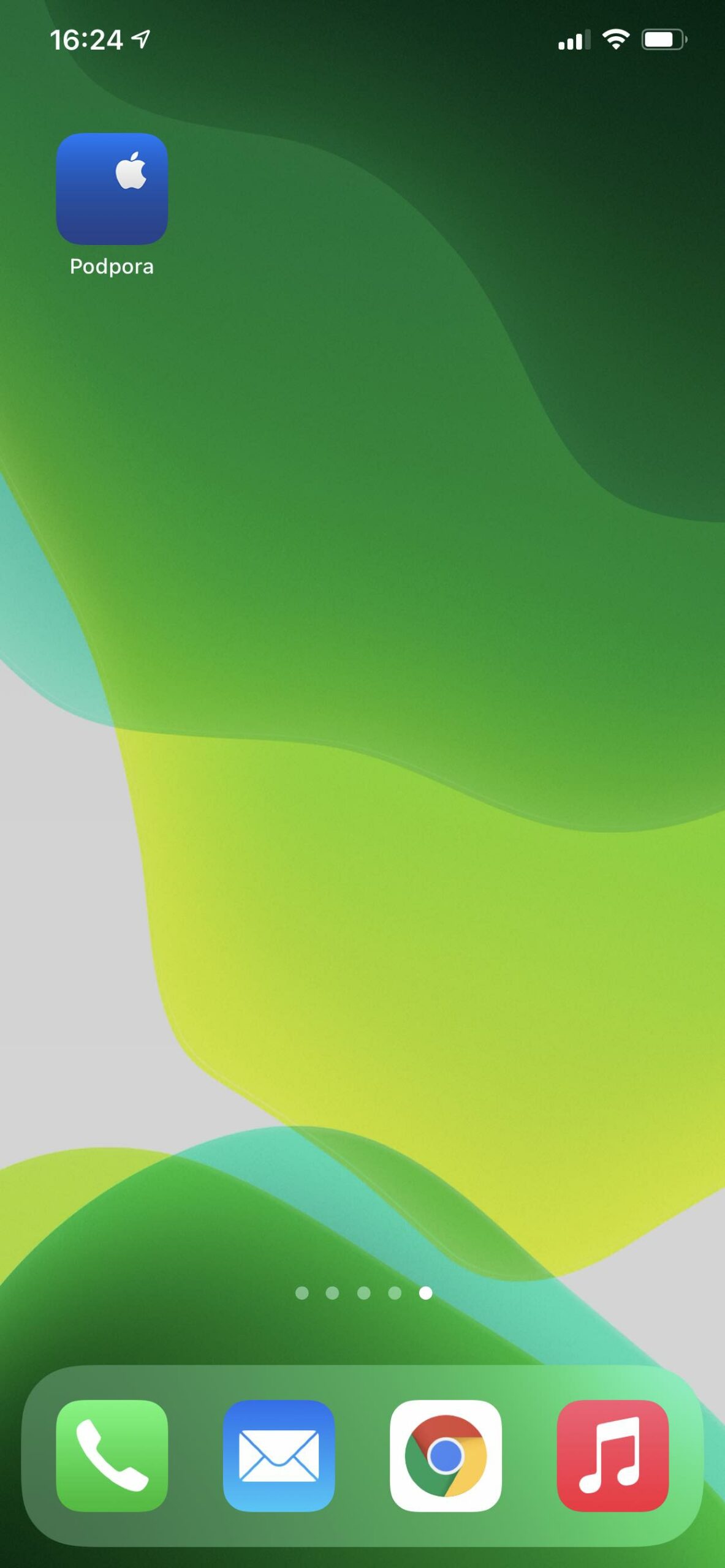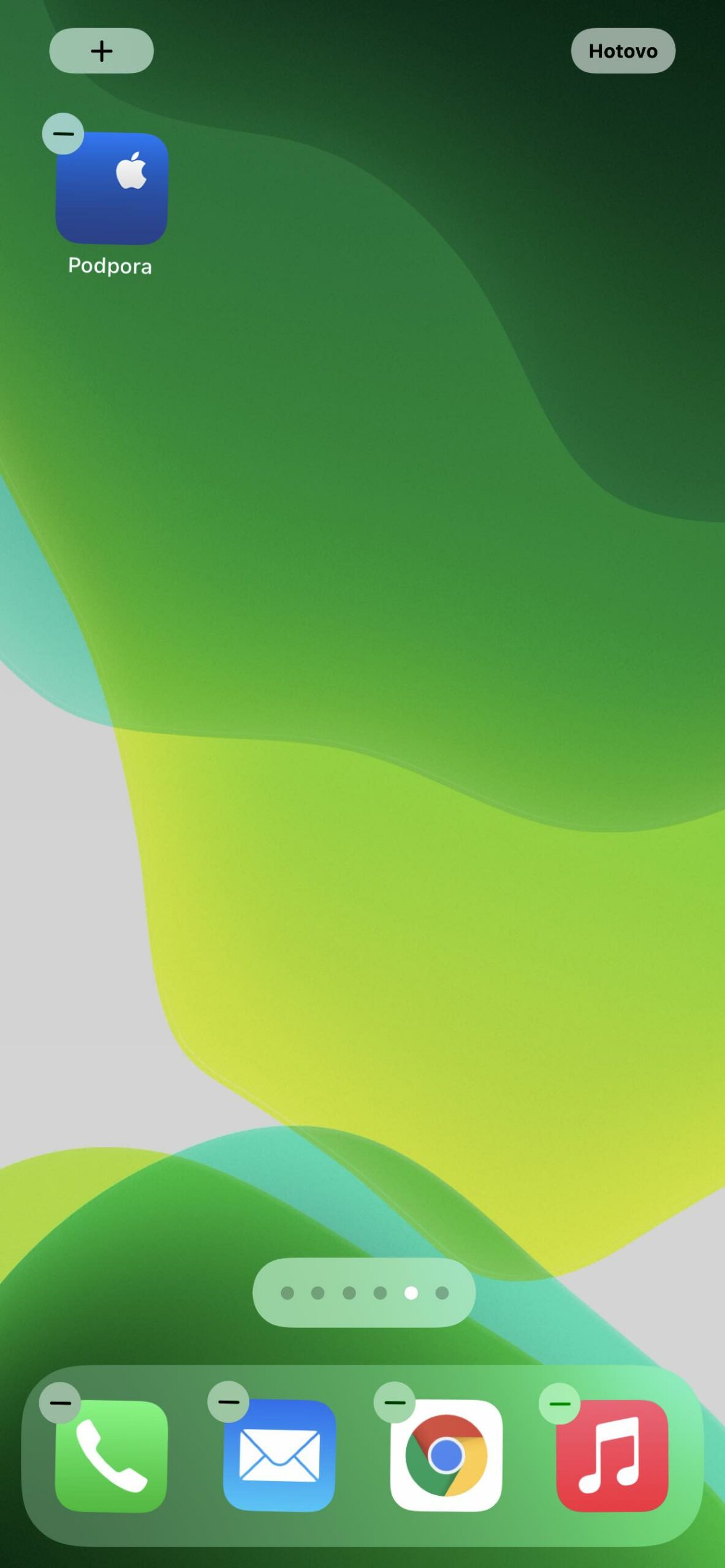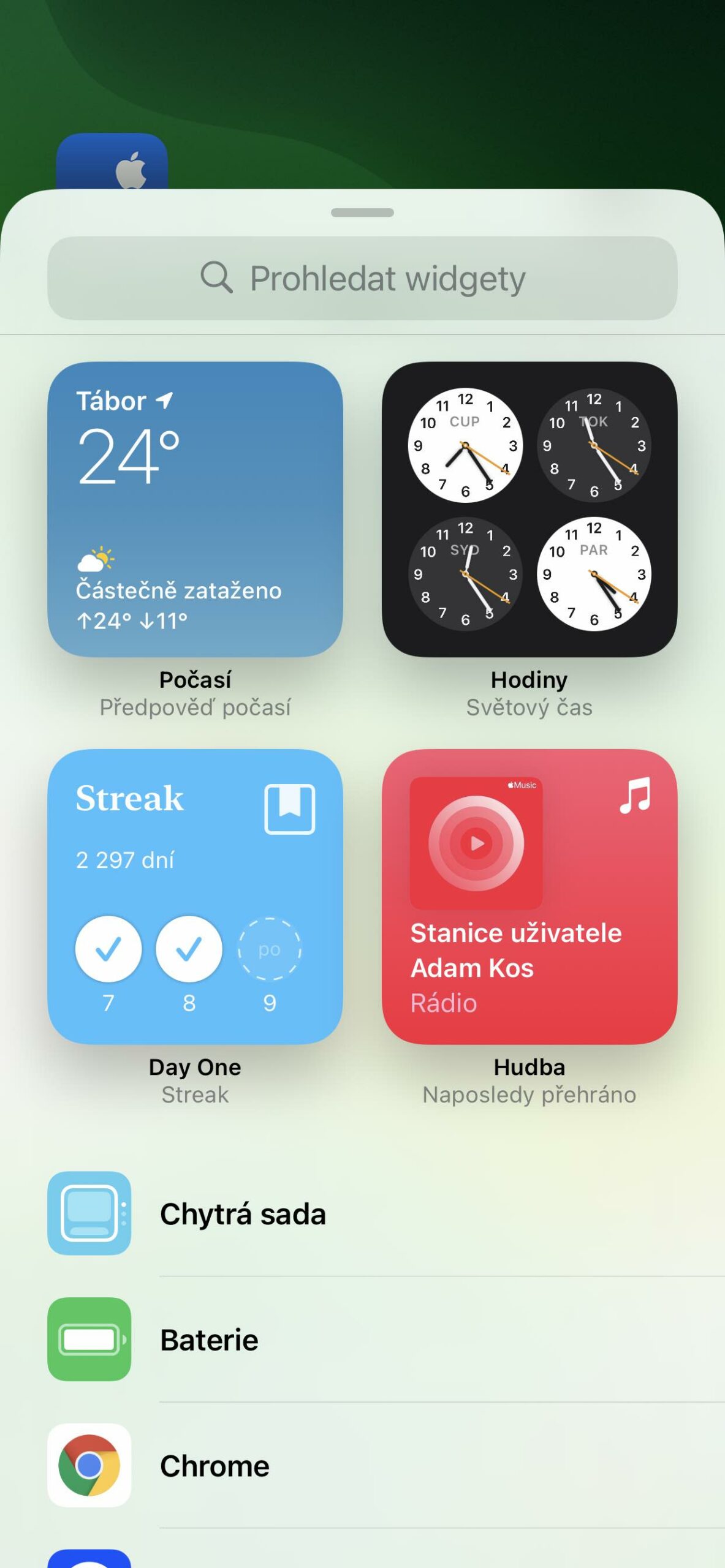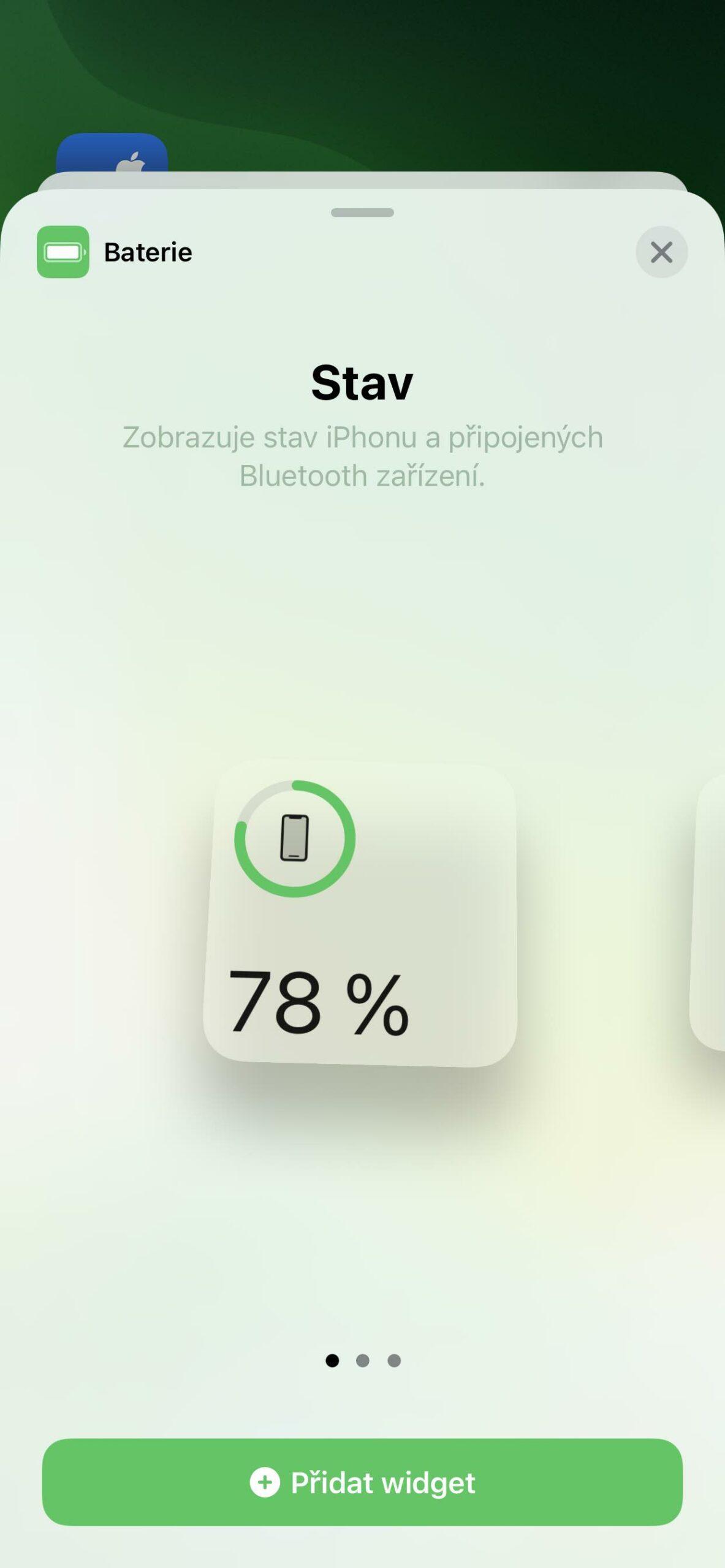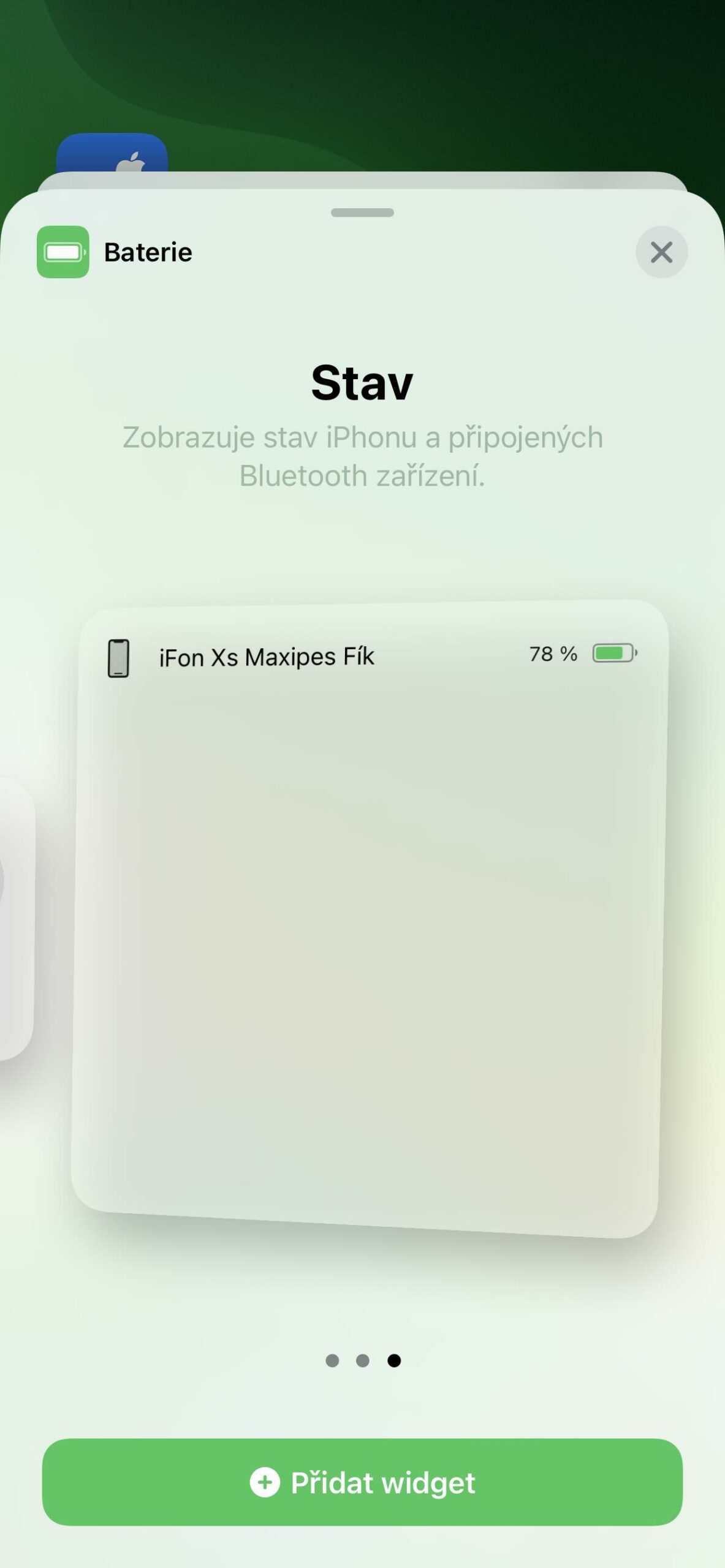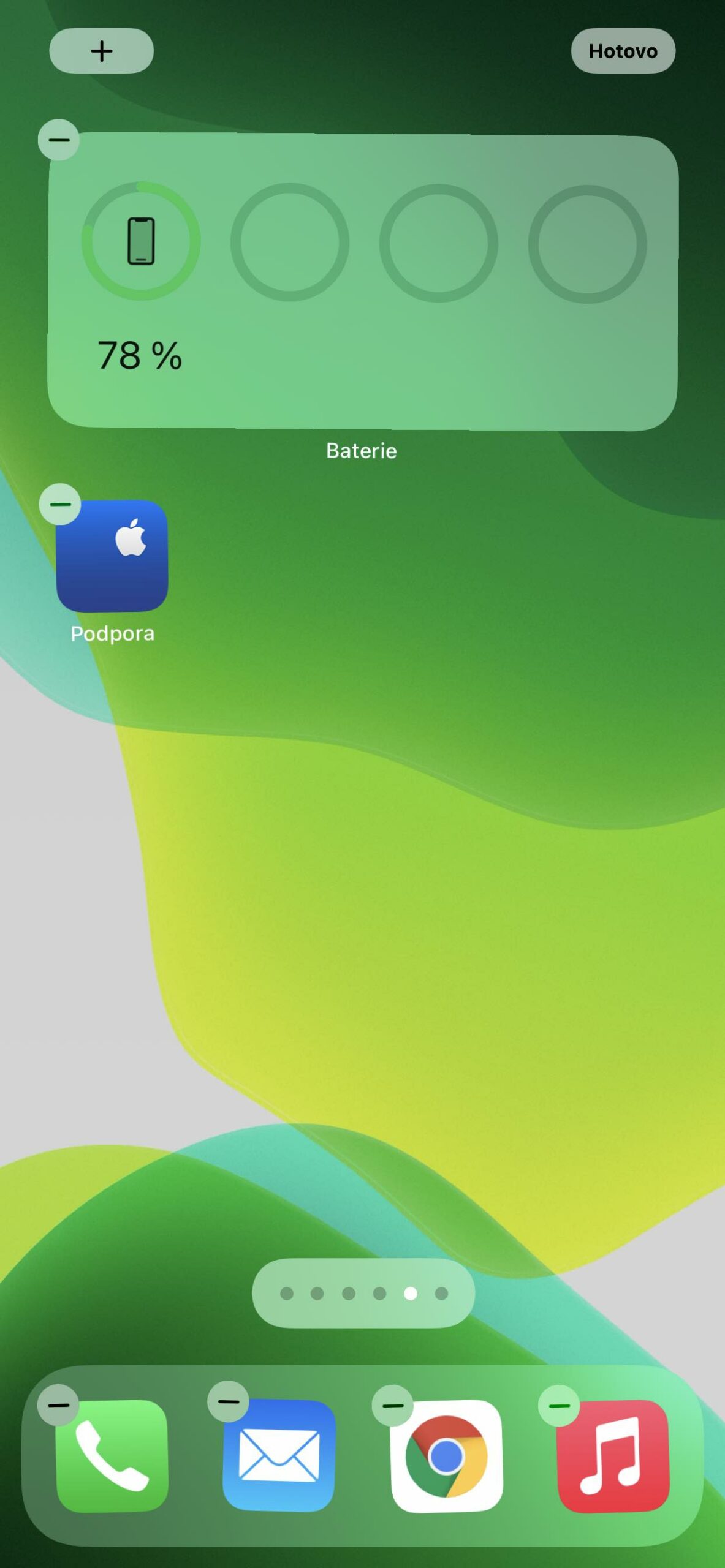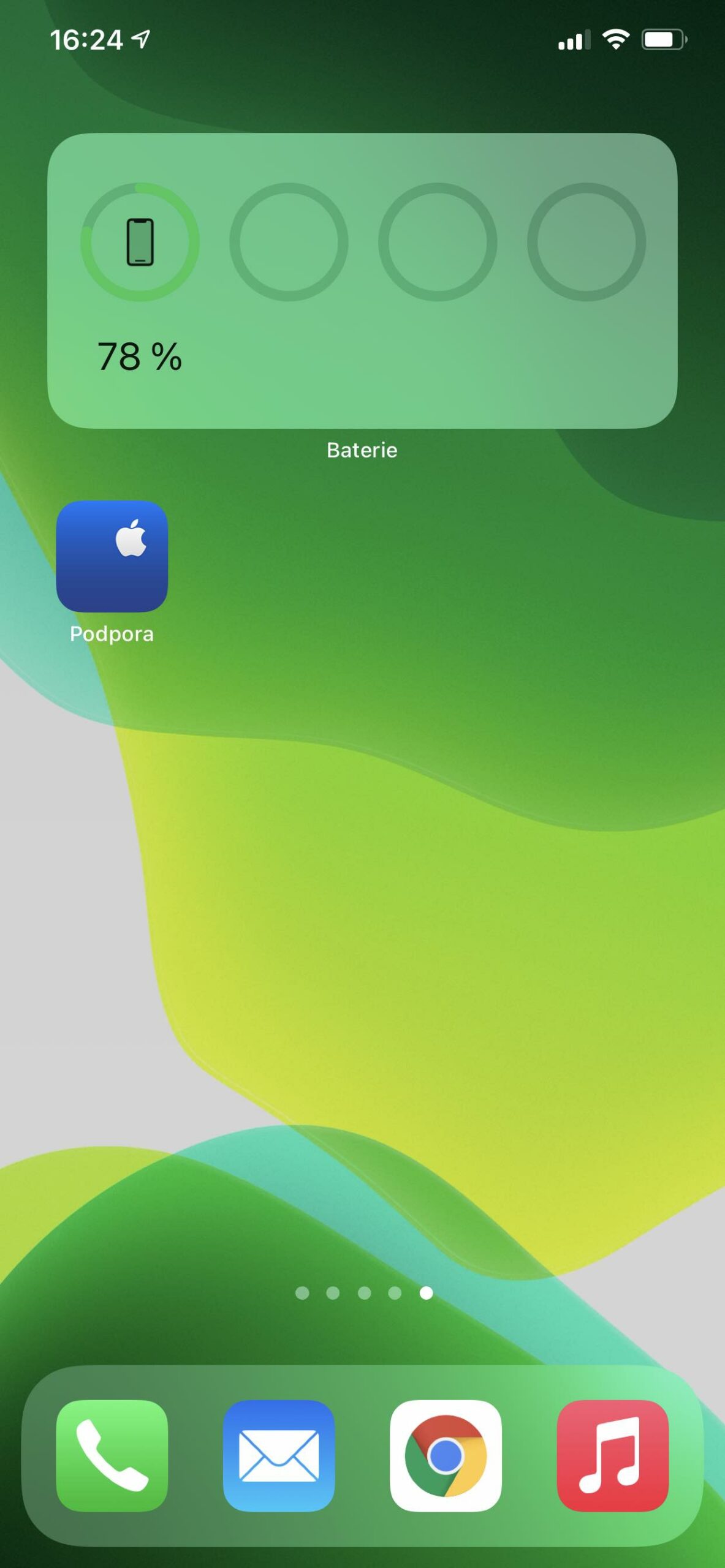പ്രധാനമായും iPhone 12-ന് വേണ്ടി രൂപകൽപ്പന ചെയ്ത ആപ്പിളിൽ നിന്നുള്ള ഒരു പുതിയ ആക്സസറിയാണ് MagSafe ബാറ്ററി. ഇതൊരു ക്ലാസിക് പവർ ബാങ്ക് ആണെങ്കിലും, നിങ്ങൾ ഒരു കേബിൾ ഉപയോഗിച്ച് iPhone-ലേക്ക് ബന്ധിപ്പിക്കേണ്ടതില്ല. വയർലെസ് ചാർജിംഗിനും കാന്തങ്ങൾ അടങ്ങിയ MagSafe സാങ്കേതികവിദ്യയ്ക്കും നന്ദി, ഇത് ഫോണിന് നേരെ ദൃഢമായി അമർത്തുകയും സാധാരണയായി 5W-ൽ ചാർജ് ചെയ്യുകയും ചെയ്യുന്നു.
നിങ്ങൾ ഏത് ഇലക്ട്രോണിക് ഉപകരണം വാങ്ങിയാലും, ഒരു അടിസ്ഥാന പാഠം അതിന് ബാധകമാണ് - ആദ്യ ഉപയോഗത്തിന് മുമ്പ് ഇത് പൂർണ്ണമായും ചാർജ് ചെയ്യുക. MagSafe ബാറ്ററിക്കും ഇത് ബാധകമാണ്. അതിനാൽ നിങ്ങൾ ഇത് വാങ്ങുകയോ വാങ്ങാൻ പദ്ധതിയിടുകയോ ആണെങ്കിൽ, ആദ്യമായി ഉപയോഗിക്കുന്നതിന് മുമ്പ് ഒരു മിന്നൽ/USB കേബിളും 20W അല്ലെങ്കിൽ അതിലും കൂടുതൽ ശക്തമായ ഒരു അഡാപ്റ്ററും ഉപയോഗിച്ച് നിങ്ങൾ ഇത് പൂർണ്ണമായി ചാർജ് ചെയ്യണമെന്ന് ആപ്പിൾ തന്നെ പ്രസ്താവിക്കുന്നു എന്നത് ഓർമ്മിക്കുക. ചാർജ് ചെയ്യുമ്പോൾ നിങ്ങളുടെ ബാറ്ററിയിൽ ഓറഞ്ച് സ്റ്റാറ്റസ് ലൈറ്റ് പ്രകാശിക്കും. എന്നിരുന്നാലും, MagSafe ബാറ്ററി പൂർണ്ണമായി ചാർജ് ചെയ്തുകഴിഞ്ഞാൽ, സ്റ്റാറ്റസ് ലൈറ്റ് ഒരു നിമിഷം പച്ചയായി മാറുകയും തുടർന്ന് ഓഫ് ചെയ്യുകയും ചെയ്യും.
ആകാം നിങ്ങൾക്ക് താൽപ്പര്യമുണ്ട്

ചാർജ് സ്റ്റാറ്റസ് എങ്ങനെ പരിശോധിക്കാം
നിങ്ങളുടെ iPhone-ലേക്ക് MagSafe ബാറ്ററി ഘടിപ്പിക്കുമ്പോൾ, അത് യാന്ത്രികമായി ചാർജ് ചെയ്യാൻ തുടങ്ങും. ലോക്ക് സ്ക്രീനിൽ ചാർജ് നില കാണിക്കും. എന്നാൽ നിങ്ങൾക്ക് iOS 14.7 അല്ലെങ്കിൽ അതിന് ശേഷമുള്ള പതിപ്പുകൾ ഉണ്ടായിരിക്കണം. ഇന്നത്തെ കാഴ്ചയിലോ ഡെസ്ക്ടോപ്പിലോ ബാറ്ററി ചാർജ് നില കാണണമെങ്കിൽ, നിങ്ങൾ ബാറ്ററി വിജറ്റ് ചേർക്കേണ്ടതുണ്ട്. ബാറ്ററിയിൽ തന്നെ ബാറ്ററിയുടെ അവസ്ഥ വിളിക്കാൻ ഒരു മാർഗവുമില്ല.
ഒരു വിജറ്റ് ചേർക്കാൻ പശ്ചാത്തലത്തിൽ വിരൽ പിടിക്കുക, നിങ്ങളുടെ ഡെസ്ക്ടോപ്പ് ഐക്കണുകൾ ഇളകുന്നത് വരെ. തുടർന്ന് മുകളിൽ ഇടതുവശത്തുള്ള ചിഹ്നം തിരഞ്ഞെടുക്കുക "+", അത് വിജറ്റ് ഗാലറി തുറക്കും. ഇവിടെ ശേഷം ബാറ്ററി വിജറ്റ് കണ്ടെത്തുക, അത് തിരഞ്ഞെടുക്കുക അതിൻ്റെ വലിപ്പം തിരഞ്ഞെടുക്കാൻ വലത്തേക്ക് സ്വൈപ്പ് ചെയ്യുക. അതേ സമയം, ഓരോന്നിലും വ്യത്യസ്ത വിവരങ്ങൾ പ്രദർശിപ്പിക്കും. ആവശ്യമുള്ള വലുപ്പം തിരഞ്ഞെടുത്ത ശേഷം, തിരഞ്ഞെടുക്കുക ഒരു വിജറ്റ് ചേർക്കുക a ഹോട്ടോവോ.
 ആദം കോസ്
ആദം കോസ്